Les Resource Pack cherchant à rester fidèles aux textures de base sont nombreux. Cependant, se distinguer parmi eux n’est pas toujours aisé. Cuboids, créé par Cryokine, se distingue en restant fidèle aux textures originales de Minecraft, tout en y apportant une touche de couleur supplémentaire. Avec ce pack, il devient possible d’évoluer dans un univers nettement plus coloré.
Bien que l’ajout de couleurs réduise le réalisme, cela peut être un avantage pour ceux qui préfèrent les Resource Pack au style plus cartoon, tout en évitant de s’aventurer dans des textures totalement inédites. Les couleurs, plus saturées que dans les textures de base, offrent une expérience de Minecraft rafraîchissante et plus lumineuse, même dans des environnements naturellement sombres tels que les cavernes ou l’End.
Le pack maintient une résolution de 16×16, assurant ainsi sa compatibilité avec la plupart des configurations. Cela permet aux joueurs de ne pas compromettre les performances de leur jeu tout en profitant de cet univers coloré. En somme, Cuboids est le choix idéal pour ceux qui désirent ajouter une touche de couleur à leur jeu, sans pour autant opérer un changement trop radical.
Galerie

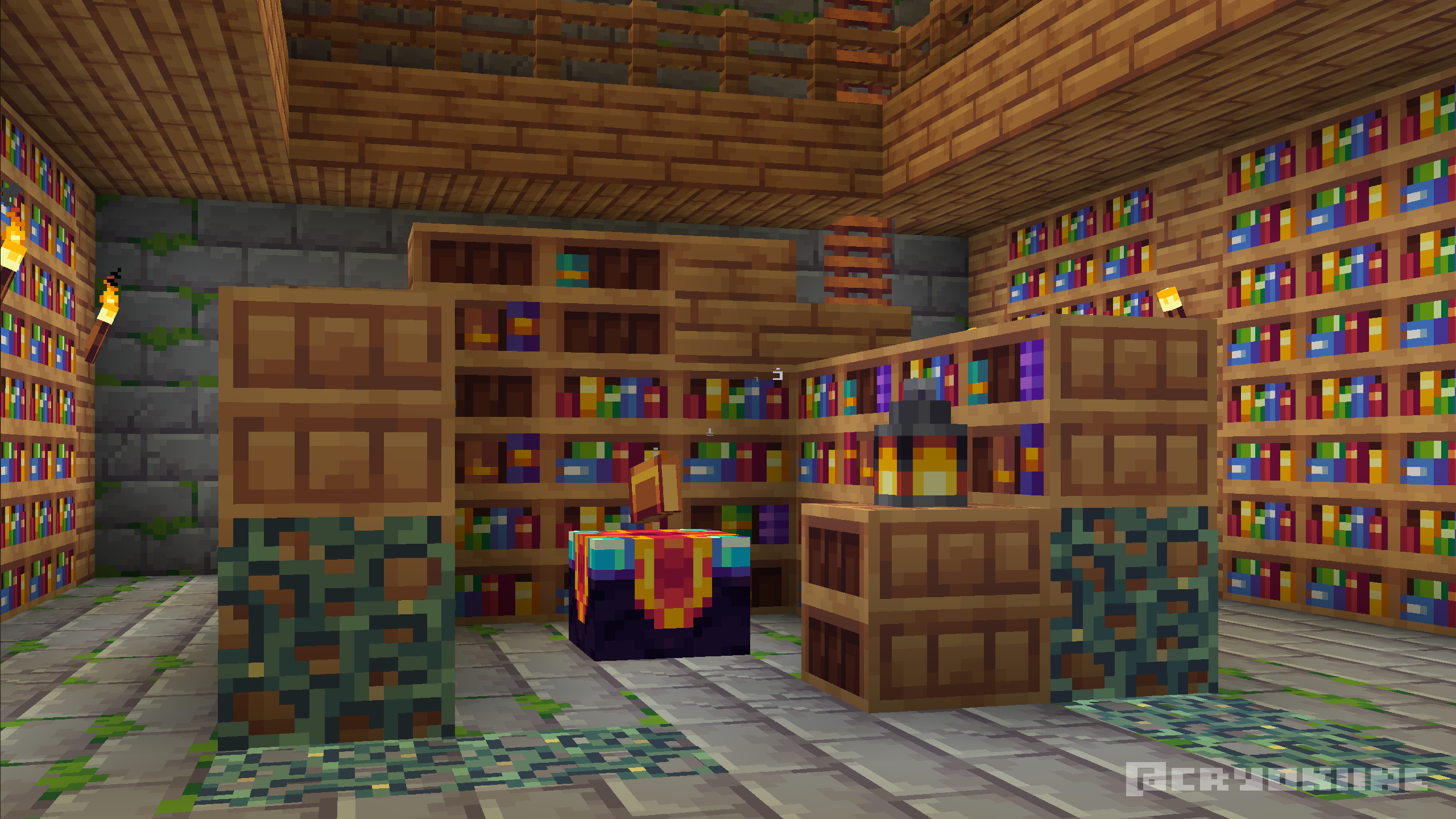
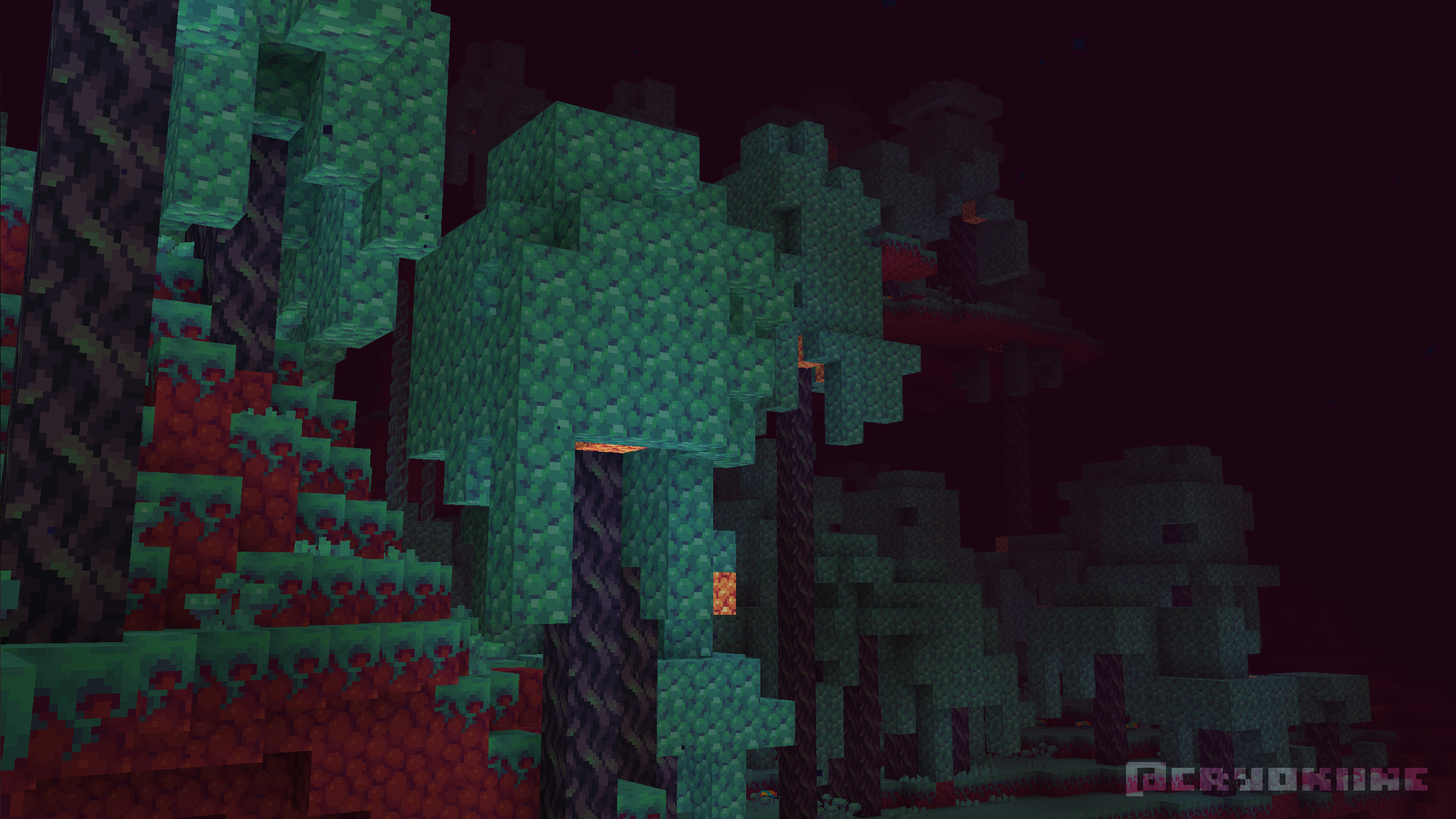



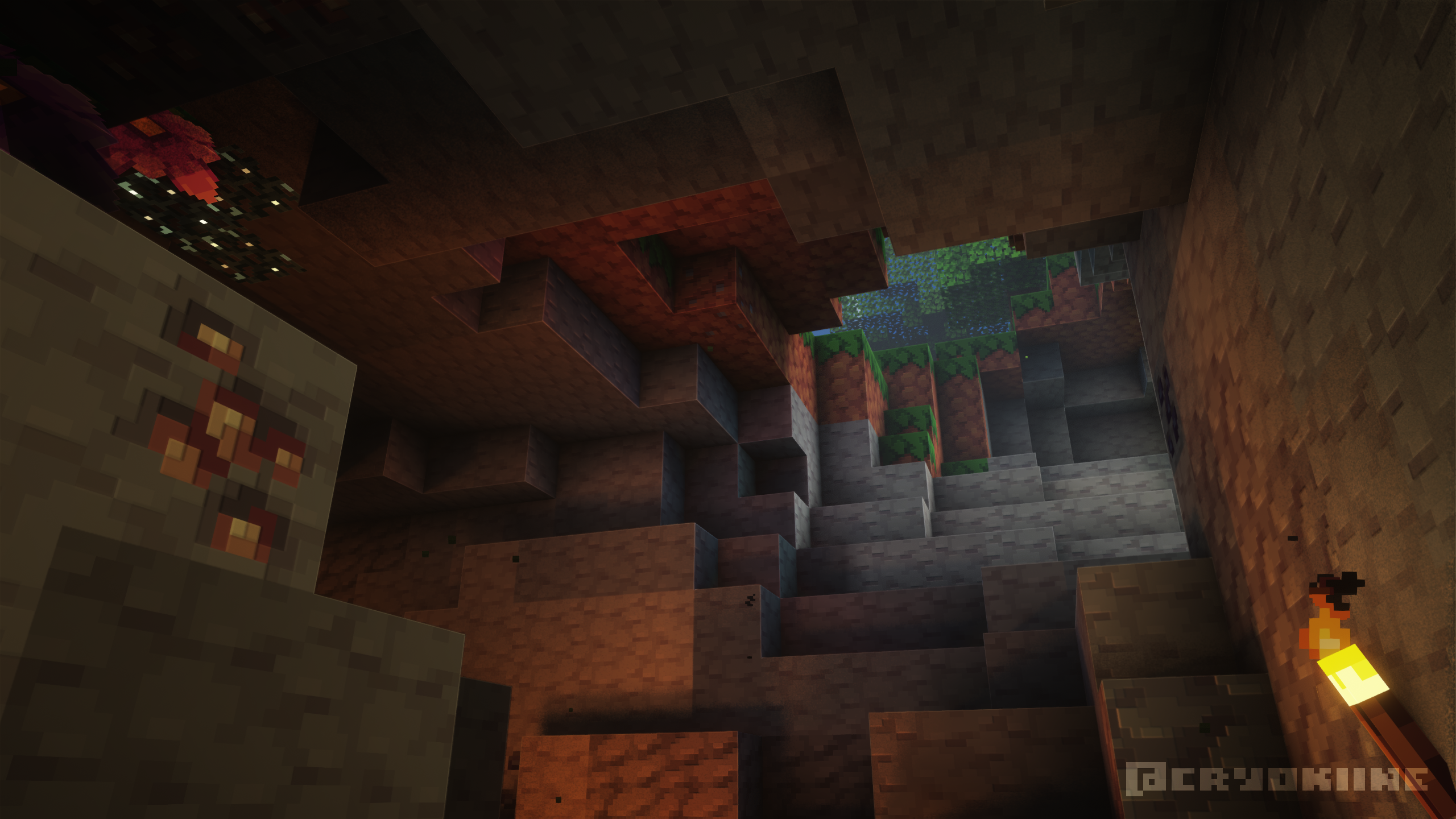



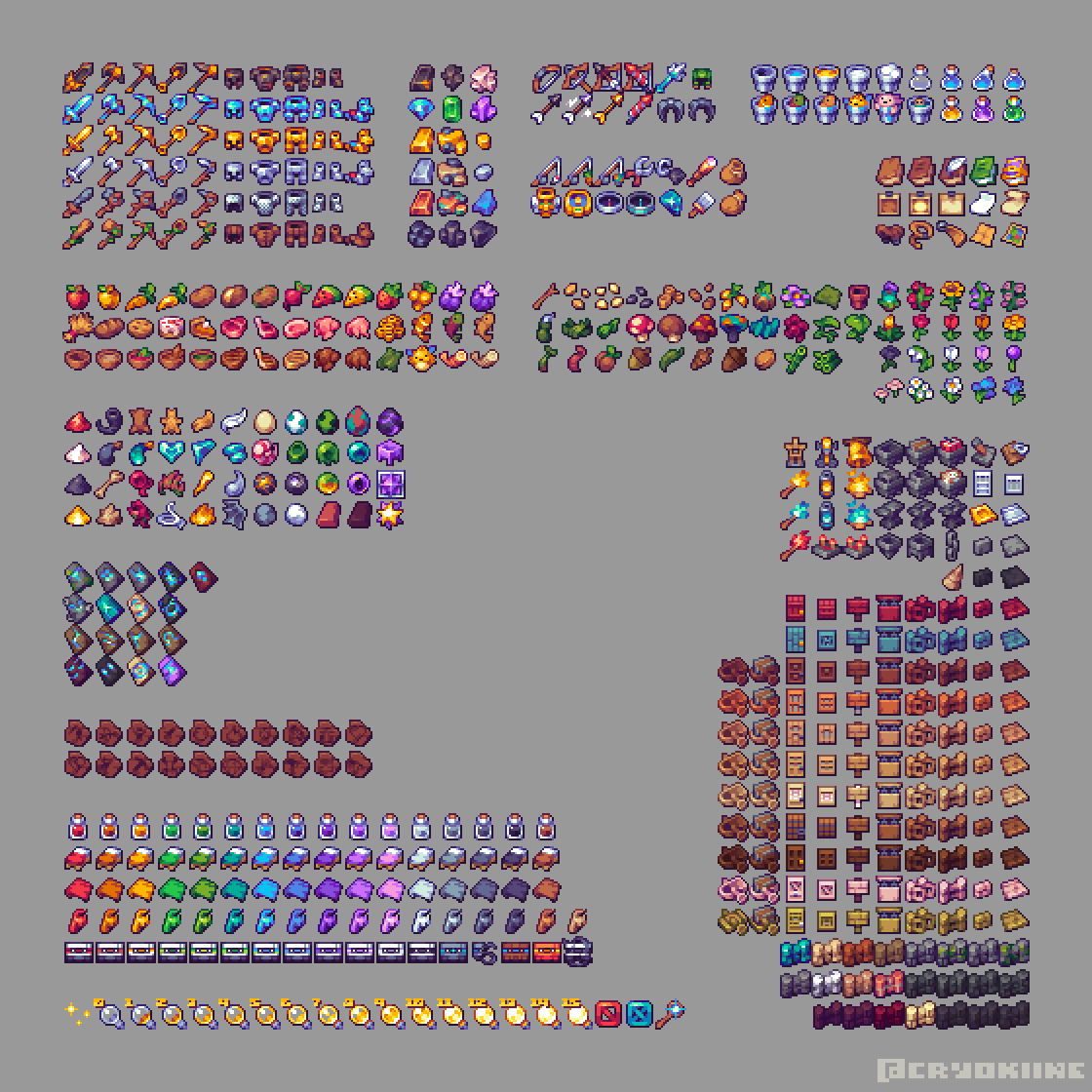

Informations
- Auteur du pack de textures : Cryokine
- Versions Minecraft : 1.20 – 1.19 – 1.18 – 1.17 – 1.16 – 1.15 – 1.14 – 1.13
- Résolution : 16 x 16
- Date de mise à jour : 27/01/2024
- Lien original : Curseforge
Téléchargement de Cuboids
Pour profiter de toutes les fonctionnalités du pack de textures, il est recommandé d’installer Optifine :
Version 16 x 16 :
Guide d’installation d’un pack de textures sur Minecraft
Commencez par télécharger le pack de texture puis trouvez votre dossier .minecraft :
• Windows : Allez dans le menu Démarrer, puis rendez-vous dans Exécuter. Sinon, faites Touche Windows + R. Ensuite, tapez %appdata% dans la barre de recherche, puis allez dans le dossier .minecraft.
• Linux : Appuyez en même temps sur ALT + F2. Vous devriez normalement avoir votre .minecraft.
Si vous ne le voyez pas, activez les dossiers cachés avec la combinaison CTRL + H.
• Mac : Votre dossier minecraft se trouve dans Utilisateur > Bibliothèque > Application Support. Si vous ne trouvez pas Application Support, faites Finder > Barre des menus : Aller + Maintenir ALT > Bibliothèque.
Glissez l’archive du resource pack dans le dossier resourcepacks, qui se trouve dans votre dossier .minecraft.
Une fois le jeu ouvert, allez dans Options > Resource Packs et activez-le en le basculant sur la file de droite.
Lancez le jeu, et amusez-vous bien !
Si vous souhaitez plus de détails sur la procédure d’installation, consultez notre guide qui explique en détail comment installer un resource pack sur Minecraft

![[Resource Pack] Cuboids [1.13 – 1.20] Cuboids - Pack de textures Minecraft](https://www.minecraft-france.fr/wp-content/uploads/2021/10/Cuboids.png)
Bonjour, serais-t-il possible d’adapter votre texture pack pour une version 1.8.9 ?